دليل TechJunkie لصيانة الكمبيوتر الشخصي
نشرت: 2016-06-22
إذا سبق لك استخدام جهاز كمبيوتر لفترة طويلة ، فأنت على دراية بمدى إحباطهم. يبدأون في التباطؤ ، والشعور بالخمول ، وربما يفعلون بعض الأشياء الغريبة. هناك الكثير من البرامج متعددة الإمكانات التي توفر إمكانية ضبط جهاز الكمبيوتر الخاص بك وإعادته إلى حالته الجديدة تمامًا ، لكن هذه الوعود فارغة. قد يساعدك برنامج الكل في واحد لبعض الوقت ، لكنك ستنتهي حتمًا من حيث بدأت.
عندما يتعلق الأمر بذلك ، هناك بعض عمليات الصيانة التي ستحتاج إلى القيام بها لجهاز الكمبيوتر الخاص بك لتسريعها مرة أخرى ، وسيتعين عليك القيام بذلك كل شهرين. سنعرض لك فقط ماهية عمليات الصيانة هذه ونقدم لك بعض النصائح المفيدة حول عدم مواجهة جهاز كمبيوتر بطيء مرة أخرى. ابق معنا ، وسنتأكد من حل مشكلتك!
إزالة مكافحة الفيروسات والبرامج الضارة
روابط سريعة
- إزالة مكافحة الفيروسات والبرامج الضارة
- حافظ على نظام التشغيل الخاص بك محدثًا
- تصفح الإنترنت
- البرامج المثبتة
- النسخ الاحتياطي للبيانات
- المعدات
- فيديو
- افكار اخيرة
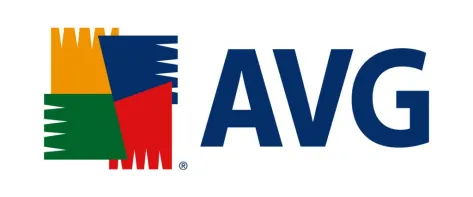
تعد الفيروسات وجميع أنواع البرامج الضارة الأخرى من أكبر الأشياء التي يمكن أن تعطل جهاز الكمبيوتر الخاص بك. ومع ذلك ، عندما تبدأ في الشعور ببعض التباطؤ ، فإن الأمر يستحق دائمًا إجراء فحص للفيروسات بالإضافة إلى فحص البرامج الضارة. من المهم تشغيل كلا الشيكين ، لأن أحدهما أو الآخر ، في أغلب الأحيان ، يلتقط بعض الآثار لشيء فاته الشيك الأول.
بالنسبة إلى برامج فحص الفيروسات ، لا يتعين عليك دفع الكثير من المال للحصول على واحد جيد على جهاز الكمبيوتر الخاص بك. في الواقع ، تعد برامج مكافحة الفيروسات ذات السمعة الطيبة مثل AVG و Avast مجانية وتقوم بعمل رائع في إبعاد البرامج الضارة عن جهاز الكمبيوتر الخاص بك. إذا كنت بحاجة إلى مزيد من المساعدة في اختيار برنامج مكافحة الفيروسات ، فيرجى مراجعة دليلنا الشامل.
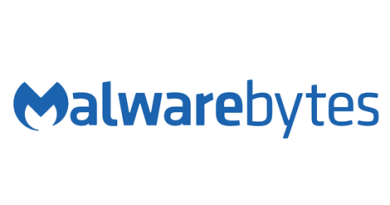
إذا لم يكن لديك ماسح ضوئي للبرامج الضارة ، فإن الأمر يستحق الحصول على واحد من هؤلاء. يعد Malware Bytes ، وهو تنزيل مجاني ، خيارًا رائعًا ، لأنه سيبقي جهاز الكمبيوتر الخاص بك محميًا من أشياء مثل أحصنة طروادة ، والجذور الخفية ، والبرامج الإعلانية ، وبرامج الفدية ، والمزيد. لمزيد من المعلومات حول البرامج الضارة ، راجع هذه المقالات حول الموضوع الذي نشرناه مؤخرًا:
الأنواع المختلفة من البرامج الضارة وما يجب أن تبحث عنه
كيف تمنع نفسك من الإصابة بالبرامج الضارة
ضع في اعتبارك أنه عند استخدام ماسح ضوئي مضاد للفيروسات أو ماسح ضوئي / أداة إزالة البرامج الضارة ، من المهم الاحتفاظ بها في عمليات الفحص المجدولة بانتظام. سيؤدي هذا إلى التأكد من فحص جهاز الكمبيوتر الخاص بك بانتظام بحثًا عن المشاكل. لا أحد يحب تعطل أجهزة الكمبيوتر الخاصة به أو فقدان بيانات مهمة أو حتى سرقة هوياتهم ؛ من خلال وجود ماسح ضوئي لمكافحة الفيروسات والبرامج الضارة في روتين للتحقق من حالة جهاز الكمبيوتر الخاص بك ، ستتمكن من منع الكثير من هذا مسبقًا.
أخيرًا ، إذا كان جهاز الكمبيوتر الخاص بك مصابًا ببرامج ضارة وتحتاج إلى مساعدة ، فإن مجتمعنا موجود لمساعدتك.
حافظ على نظام التشغيل الخاص بك محدثًا
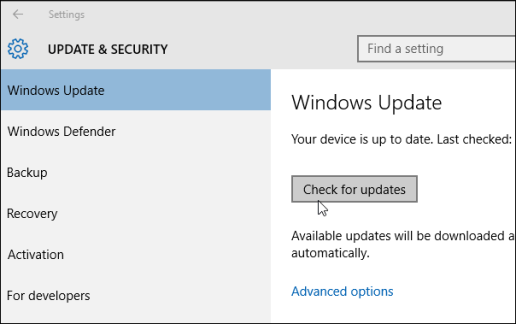
هناك جانب آخر يمكن أن يبطئ جهاز الكمبيوتر الخاص بك بسهولة وهو عدم تثبيت آخر التحديثات. يمكنك اختيار تنزيل التحديثات عن طريق التحديث التلقائي أو الدخول بانتظام وتحديث النظام بنفسك يدويًا. يتيح لك التحديث يدويًا تثبيت التحديثات الموصى بها فقط ، بينما يقوم التحديث التلقائي بتثبيت كل شيء.
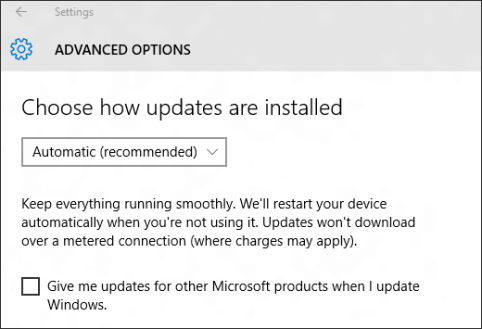
يوصى بتحديث النظام يدويًا فقط إذا كنت تتذكر التحقق بانتظام من وجود تحديثات. إذا لم يكن الأمر كذلك ، فإن المسار الآمن هو تمكين التحديثات التلقائية والسماح للجهاز بالقيام بكل شيء تلقائيًا.
بدلاً من ذلك ، يمكنك تعيين Windows لتنزيل التحديثات الهامة فقط. سيؤدي هذا إلى التأكد من تنزيل وتثبيت تحديثات الأمان الرئيسية فقط لنظام Windows. لن يؤدي تحديد هذا الخيار إلى تثبيت جميع التحديثات الاختيارية ، والتي يمكن أن تميل بالفعل إلى جعل النظام غير مستقر.
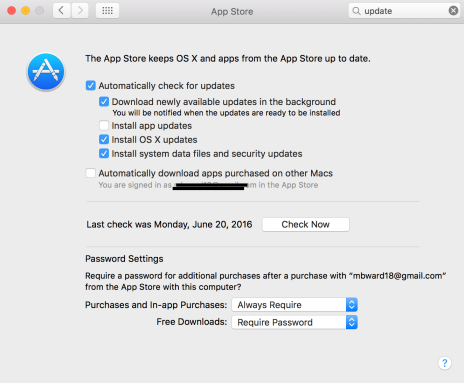
إذا كنت تستخدم Mac ، فتأكد من ضبط MacOS لتنزيل تحديثات النظام تلقائيًا.
تصفح الإنترنت
بينما تعد الفيروسات ونظام التشغيل القديم من الأسباب الشائعة والمنطقية لإبطاء نظامك ، هل تعلم أن متصفح الإنترنت الخاص بك يمكن أن يعيق نظامك أيضًا؟ يمكن ذلك ، ومن خلال عدة طرق مختلفة أيضًا.
من المهم التأكد من تحديث جميع المكونات الإضافية للمتصفح. غالبًا ما يكون المكون الإضافي القديم وغير المستخدم طريقة سريعة لتحقيق أداء أفضل أو حتى سرقة معلومات بطاقتك الائتمانية أو معلومات شخصية أخرى. ومع ذلك ، تأكد من تحديث المكونات الإضافية للمتصفح التي تستخدمها دائمًا. إذا كان هناك مكون إضافي لا تستخدمه أو قديمًا ، فمن الأفضل التخلص منه.
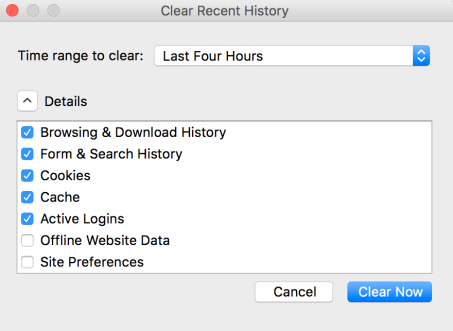

شيء كبير آخر هو ذاكرة التخزين المؤقت وملفات تعريف الارتباط. بناءً على مقدار استخدامك للويب ، يمكنك بمرور الوقت تخزين غيغابايت من البيانات على جهاز الكمبيوتر الخاص بك. من الممارسات الجيدة الدخول إلى متصفحك ومسح ذاكرة التخزين المؤقت وملفات تعريف الارتباط بانتظام. سيضمن ذلك تشغيل نظامك بأداء مثالي عن طريق تنظيف مجموعة من المساحة المستخدمة.
من الجدير بالذكر أيضًا أنه يجب عليك تحديث Java أيضًا. إذا كان لديك Flash ، فيمكنك إما التخلص منه أو الاستمرار في التأكد من تحديثه أيضًا. سرعان ما أصبحت تقنية قديمة وغير مستخدمة. أظهرت مآثر الأمان الأخيرة أنه لا يمكنك الوثوق بها بعد الآن. إنه بالتأكيد يستحق إلغاء التثبيت ، وقد تفاجأ بمدى عدم استخدام الويب لبرنامج Flash بعد الآن.
البرامج المثبتة
هل لديك أي تطبيقات لم يعد جهاز الكمبيوتر الخاص بك تستخدمها؟ يمكن أن يؤدي إلغاء تثبيتها إلى توفير مساحة كبيرة على جهاز الكمبيوتر الخاص بك وفي بعض الأحيان زيادة الأداء.
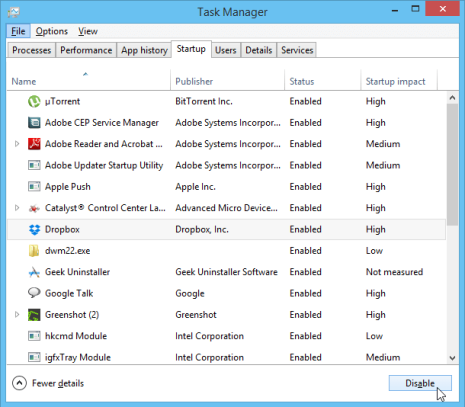
الآن ، أحد أكبر أسباب مشكلات الأداء هو في الواقع برامج بدء التشغيل. فهي لا تسبب الكثير من البطء غير الضروري عند بدء التشغيل فحسب ، بل يمكنها أيضًا الاستمرار في التسبب في البطء أثناء استخدام جهاز الكمبيوتر الخاص بك على مدار اليوم. يمكنك الانتقال إلى مدير المهام (انظر هنا في الإرشادات حول كيفية تشغيله) لإيقاف تشغيل العديد من برامجك عالية التأثير عند بدء التشغيل. يمكنك دائمًا بدء تشغيلها لاحقًا عندما تحتاج بالفعل إلى الجلوس واستخدامها.
النسخ الاحتياطي للبيانات
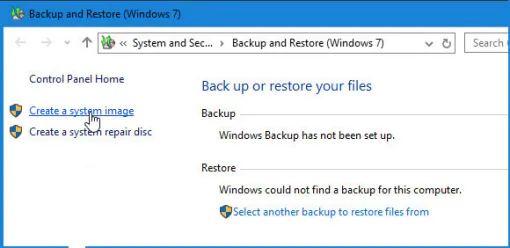
إذا كان جهاز الكمبيوتر الخاص بك يعمل ببطء أو يعمل بشكل غير عادي ، فإن الخطوة الرئيسية هي التأكد من أن لديك شيء مثل Windows Backup ممكّنًا ويعمل بشكل منتظم. إذا حدث شيء ما لجهاز الكمبيوتر الخاص بك ، فستحصل على الأقل على نسخة احتياطية حديثة إلى حد ما من نظامك في متناول اليد.
بالإضافة إلى ذلك ، سترغب أيضًا في إنشاء نقطة استعادة. تشرح Microsoft نقطة الاستعادة على النحو التالي:
"نقطة الاستعادة هي تمثيل للحالة المخزنة لملفات نظام الكمبيوتر. يمكنك استخدام نقطة استعادة لاستعادة ملفات نظام الكمبيوتر إلى نقطة زمنية سابقة. "
عادةً ما يتم إنشاء نقاط الاستعادة تلقائيًا على أساس أسبوعي في Windows ، ولكن للتأكد ، توجه إلى جهاز الكمبيوتر ، وانقر بزر الماوس الأيمن فوقه وحدد خصائص. ضمن علامة التبويب System Protection (حماية النظام) ، ستتمكن من إنشاء نقطة الاستعادة الخاصة بك.
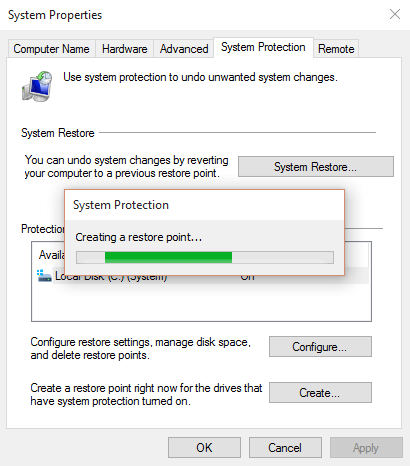
إذا كنت تبحث عن بدائل لـ Windows Backup ، فهناك الكثير من برامج الجهات الخارجية التي يمكن أن تساعدك. يعد كل من Carbonite و MyPCBackup خيارات رائعة وسلسة لهذا الغرض. للحصول على خيارات إضافية ، تحقق من مراجعتنا التفصيلية لموفري النسخ الاحتياطي السحابي.
أخيرًا ، إذا كنت لا تثق في السحابة ، فيمكنك إنشاء نسخة احتياطية على وسائط قابلة للإزالة ، مثل قرص مضغوط وقرص USB وما إلى ذلك. يمكنك قراءة دليلنا حول اختيار خيار النسخ الاحتياطي الصحيح هنا.
المعدات
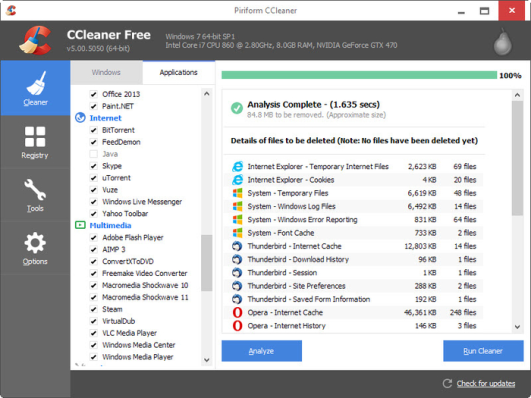
يعد تنظيف القرص طريقة رائعة أخرى لتقليل التباطؤ. يحتوي Windows على تطبيق Disk Cleanup مدمج للقيام بذلك ، ولكن يمكن أيضًا القيام بذلك من خلال أداة أنيقة ومجانية تسمى CCleaner. يمكن أن يؤدي تشغيل CCleaner على جهازك بانتظام إلى ضمان بقاء الأشياء في أفضل شكل. عندما تقوم بتشغيل CCleaner ، فإنه يتيح لك أيضًا مسح ذاكرة التخزين المؤقت وملفات تعريف الارتباط والبيانات الأخرى في المستعرضات الخاصة بك ، لذلك ليس عليك فعلاً الدخول والقيام بذلك يدويًا في كل من المستعرضات الخاصة بك.
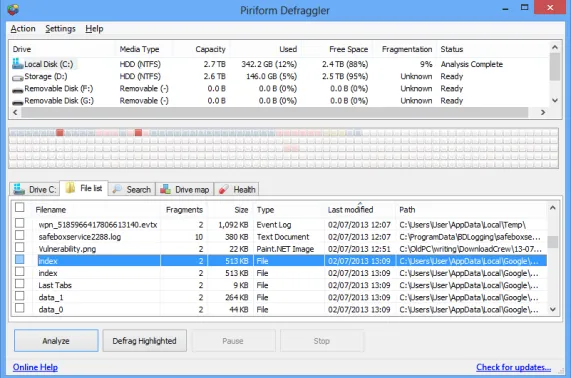
يعد إلغاء التجزئة عملية أخرى يجب أن تفكر في القيام بها مرة واحدة كل فترة. إنها في الأساس عملية لتقليل التجزئة على محرك الأقراص الثابتة ، مما يؤدي في النهاية إلى تنظيف مساحة أكبر. يمكنك قراءة كل شيء عن التجزئة هنا وكيف يمكن أن يؤدي إلغاء تجزئة جهاز التخزين كبير السعة إلى تسريع جهاز الكمبيوتر الخاص بك. يعد Defraggler برنامجًا رائعًا ومجانيًا آخر يأخذك خلال هذه العملية (يمكنك حتى جدولة تشغيله أثناء الليل عندما لا تستخدم جهاز الكمبيوتر الخاص بك). ضع في اعتبارك أنه إذا كان لديك SSD (تخزين فلاش) ، فلن تحتاج إلى إلغاء تجزئة محرك الأقراص.
أخيرًا وليس آخرًا ، هو فحص القرص الثابت بحثًا عن أي أخطاء. يمكنك القيام بذلك بسهولة ضمن علامة التبويب "جهاز الكمبيوتر" في نظام التشغيل Windows ، ثم انقر بزر الماوس الأيمن فوق القرص الثابت المطلوب وحدد " خصائص ". من هناك ، يمكنك التحقق من وجود أي أخطاء ضمن علامة التبويب أدوات ضمن قسم التحقق من الأخطاء . فقط اضغط على زر التحقق الآن .
فيديو
للتوافق مع هذا الدليل ، قمنا بتجميع عدد قليل من مقاطع الفيديو لتوجيهك خلال بعض الأشياء خطوة بخطوة. يمكنك العثور على قائمة التشغيل المضمنة أدناه.
افكار اخيرة
وغني عن القول: هذه قائمة شاملة بكل ما يمكنك القيام به للتأكد من أن جهاز الكمبيوتر الخاص بك في حالة جيدة. ليس كل هذا يجب أن يتم على أساس أسبوعي. على سبيل المثال ، يمكن إلغاء التجزئة وإلغاء تثبيت البرامج غير المستخدمة وحتى فحص القرص بحثًا عن أخطاء كل شهرين.
ستحتاج إلى التأكد من أنك تتابع بانتظام بعضًا من أهم العمليات على أساس أسبوعي. يتضمن ذلك التحقق من التحديثات وتشغيل أدوات مكافحة الفيروسات والبرامج الضارة وتشغيل CCleaner. إذا اتبعت بعضًا من هذه الخطوات الأساسية ، فيمكنك أن تقول وداعًا لبطء جهاز الكمبيوتر!
ماذا تفعل للحفاظ على صيانة جهاز الكمبيوتر الخاص بك؟ تأكد من إخبارنا في قسم التعليقات أدناه أو انضم إلينا في منتديات PCMech!
